Life Cycle Service est devenu un outil incontournable dans les projets d’implémentation de Microsoft Dynamics Ax, depuis la sortie en début d’année (2016) de la nouvelle version.
En effet, cette version cloud est entièrement pilotée par LCS : création des projets, des méthodologies, déploiement des environnements Ax, monitoring, …
Il y aurait beaucoup à raconter sur LCS, mais intéressons-nous aujourd’hui à une fonctionnalité directement connectée à Ax : les Business Process Modeler ou BPM.
Définition des BPM
La fonctionnalité est disponible depuis un projet LCS via l’icône suivante.
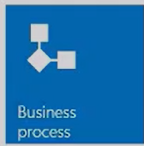
Les business process modeler sont des outils à destination des consultants fonctionnels pour le travail d’analyse d’écart lors des ateliers de spécifications fonctionnelles détaillées ou générales.
C’est d’ailleurs la fonctionnalité LCS la plus utile pour les consultants fonctionnels. Les BPM listent tous les processus standard en fonction du type de projet LCS.
Tous les processus standards Ax qui ont été déroulés via l’enregistreur de tâches ont généré un fichier qui est mis à disposition dans la liste de processus lorsqu’on consulte une bibliothèque BPM dans LCS.
Les fonctionnalités principales des BPM sont les suivantes :
- Tous les processus sont modifiables dès qu’ils ont été copiés (voir l’exemple ci-après)
- Possibilité de modifier directement à l’écran, et cela génère un « gap analysis »
- Peut être exporté pour générer des tâches de développement
- Permet de lister les gaps et de modéliser les flux du client
- Peut être un bon outil pour les formations
- Exportable sous visio (vdx)
Initialisation des BPM
Lorsqu’un projet est créé dans LCS, on indique certains champs obligatoires comme le nom, la méthodologie mais également une valeur pour le champ « Industry ».
En fonction de la valeur choisie pour ce champ, les processus standard correspondant au métier seront associés automatiquement aux BPM du projet.
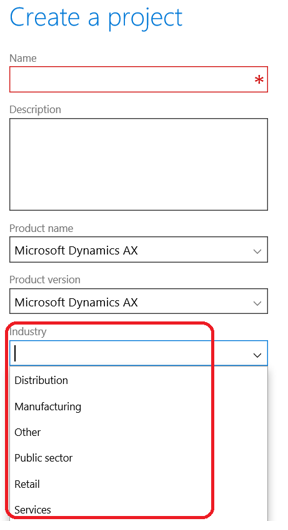
Dans le projet, il faut ensuite ouvrir le menu des BPM.

On peut visualiser 3 niveaux de bibliothèques :
- Global librairies : fournies par Microsoft, dépendent du type de valeur choisie pour « Industry », on ne peut que les consulter et pas les modifier.
- My librairies : bibliothèques empruntées pour le projet courant. Il est possible de faire des modifications. On « emprunte » une « global librairies » par un clic droit > Copy
- Corporate librairies : permet de partager une librairie empruntée dans « My librairies » avec tous les projets disponibles dans LCS. Pour ce faire, il faut publier une bibliothèque empruntée dans « My librairie », puis clic droit > Publish
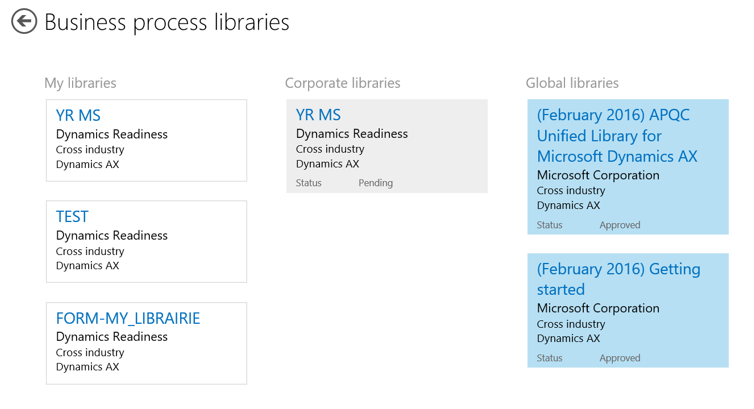
Présentation des BPM
Lorsqu’on entre dans une bibliothèque, on visualise les processus et sous-processus appliqués à la valeur « Industry » choisie, proposés par Microsoft.
Cette présentation se fait sous forme d’un arbre.
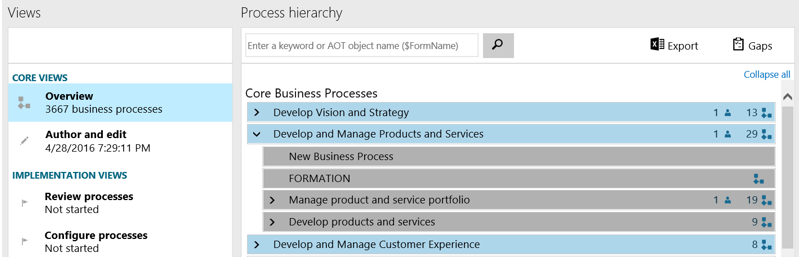
Sur chaque « feuille » de l’arbre, il y a un BPM.
Des logos nous indiquent si les BPM ont des graphiques associés ou pas.

Vue d’ensemble des BPM
Voici une vue d’ensemble d’un BPM.
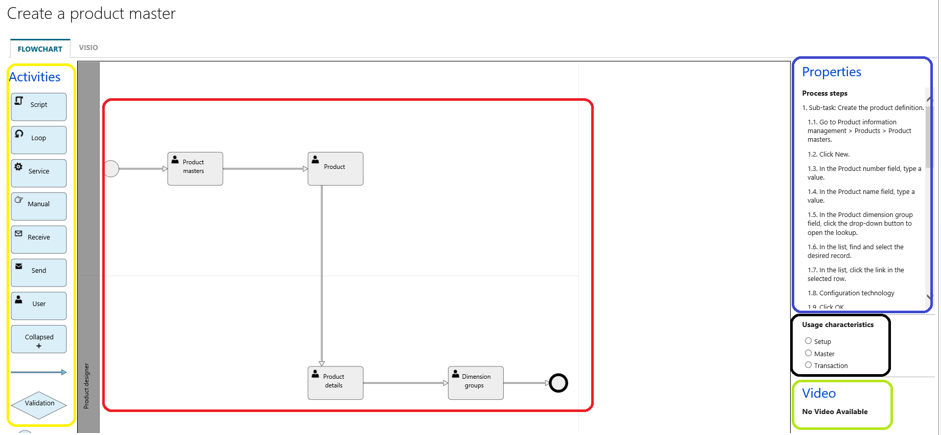
En jaune :
- Activités
- Outils disponibles pour personnaliser le processus UML présenté
En rouge :
- Visualisation des acteurs
- Graphique UML
En bleu :
- Les « étapes par étapes » construites via l’enregistreur de tâches
En noir :
- Usage characteristics
- Setup : paramétrage nécessaire associée à ce processus
- Master : vue AOT (classe, code, etc) associée à ce processus
- Transaction : tables mouvement impactées associées à ce processus
En vert :
- une vidéo associée
Modification manuelle d’un BPM
Voici un exemple d’application d’une modification manuelle d’un BPM existant. On part d’un processus standard Ax et on modifie le processus au cours de l’atelier : des gaps vont être automatiquement générés, qu’on pourra sauvegarder et exporter dans le but d’identifier les écarts de développements potentiels sur le projet.
Pour ce faire, il faut faire un clic droit sur le processus : dès lors, les boutons en bas à gauche (Delete, save, etc) apparaissent et on peut modifier le BPM manuellement si on est dans un bibliothèque qui a les droits pour.

Puis, il est possible de modifier le processus, en ajoutant ou supprimant des étapes dans le processus standard, via des glisser-déposer par exemple.
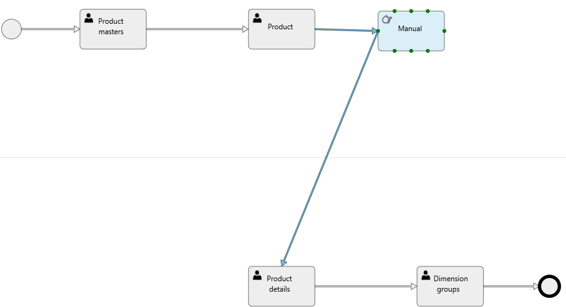
Lorsqu’on a terminé les modifications, il faut refaire un clic droit sur le processus, puis choisir « SAVE ». En refaisant un clic droit de la même façon, les boutons « Version » et « Gap list » apparaissent dans la barre des tâches noire.
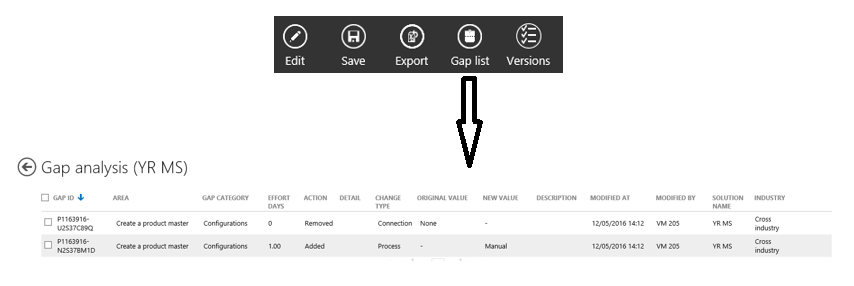
Pour chaque modification apportée (ajout, modification, suppression) dans le graphique UML, un gap a été généré. On peut éventuellement supprimer un gap identifié par le système comme n’étant pas un gap. Pour ce faire, il faut faire un clic droit sur le gap, et choisir « Not a gap ». La liste des gaps est automatiquement mise à jour.
Il est également possible d’exporter la liste des gaps sous Excel via un clic droit > Export : un fichier csv est alors généré.
En choisissant le bouton « Versions », on accède à l’historique des versions créées pour ce BPM.
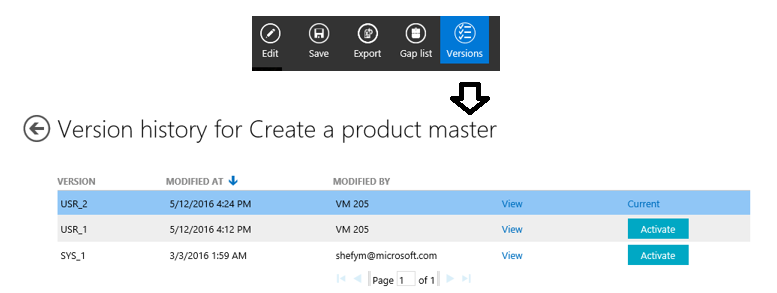
Création d’un BPM via l’enregistreur de tâches
L’objectif est créer un nouveau processus via l’enregistreur de tâches dans Ax et le sauvegarder en lieu et place d’un BPM existant. Pour tout savoir de l’enregistreur de tâches, vous pouvez aller ici.
La première étape consiste donc à créer un flux via Ax, et de l’enregistrer dans LCS.
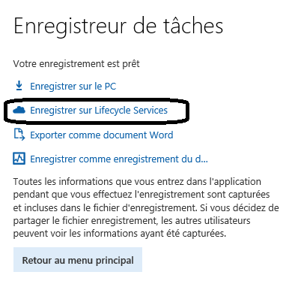
Puis, les étapes sont les suivantes :
- Choisir la bonne bibliothèque et le bon sous-processus
- Choisir la bonne « feuille » de l’arbre puis « OK »
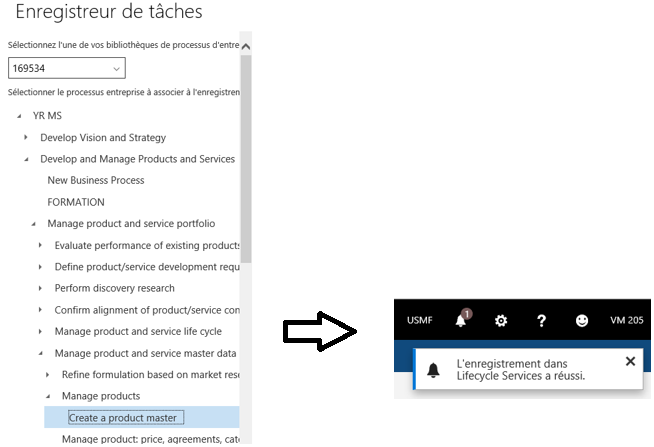
Si l’on retourne sur LCS, le BPM aura été écrasé par la tâche enregistrée à l’instant.
Modification de l’arborescence standard de la bibliothèque
Si l’on ne souhaite pas écraser un BPM existant, ou alors tout simplement si l’on souhaite recréer une arborescence ou une partie de l’arborescence, on peut modifier la bibliothèque BPM depuis LCS.
Depuis le menu des processus aller dans Author and edit > et choisir « New Business Process »
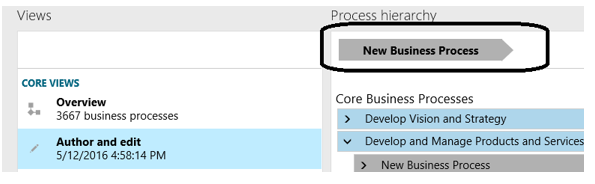
Il faut ensuite effectuer un « glisser déposer » à l’endroit souhaité.
On peut éventuellement les imbriquer en cas de sous-processus, et donner un nom explicite (dans notre exemple, il s’appelle « Nouveau BPM »).
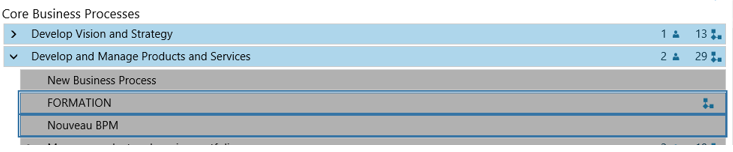
Puis, on recréé un enregistrement dans Ax avec l’enregistreur, et on vient choisir le bon sous-processus avant de sauvegarder.
De retour sous LCS, le logo nous indique qu’un nouvel enregistrement a été créé.
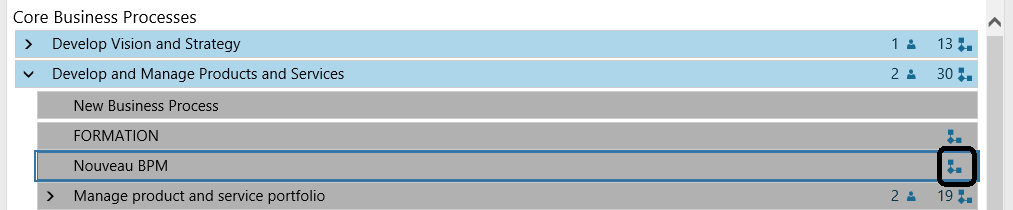
Les propriétés et le graphique ont été générés automatiquement.
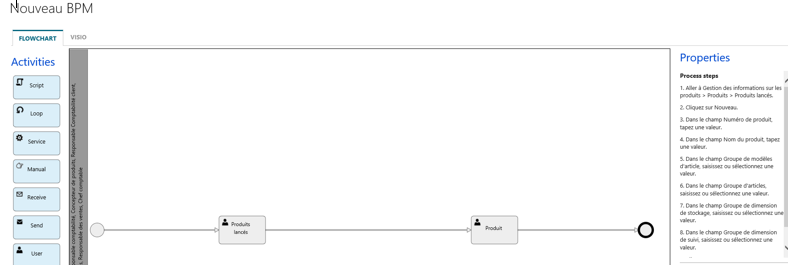
Voilà donc une nouvelle façon d’aborder les ateliers fonctionnels, à méditer.
Yohann ROLLAND

